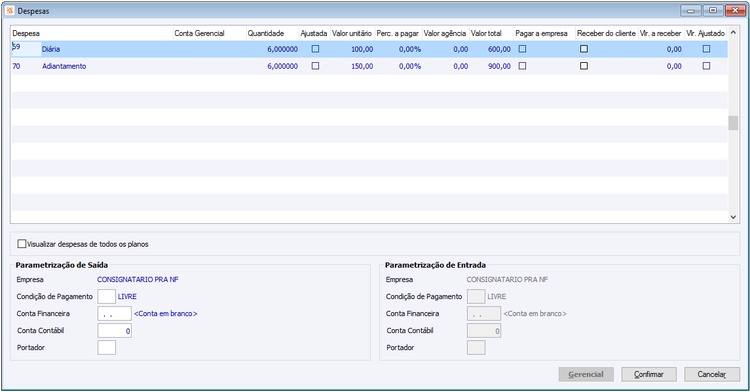GG-Botão Despesas
Botão Despesas: Esse botão somente será habilitado, quando no plano na guia Plano.
Ao clicar nesse botão será aberta uma tela para que possa ser possível informar as despesas previstas para a viagem, sendo que essas informações irão atualizar os dados do resumo e extrato.
Após confirmar as despesas da viagem será possível gerar uma previsão de contas a pagar ou receber conforme opções selecionadas, em função das diárias e adiantamentos. A geração da previsão financeira será condicionada ao Controle/Situação da solicitação ser igual a “Aprovada”.
As despesas de Adiantamento e Diária são criadas automaticamente pelo sistema, conforme parametrizações feitas, essas despesas somente poderão ter o campo quantidade modificado, caso o usuário tenha a configuração ‘CV - GE - 2479 - Permitir alterar informações financeiras da viagem’ selecionada. As despesas de Adiantamento e Diárias, já nascem como pagar e somente poderão ser informadas as opções de condição de pagamento e tipo de operação que sejam ‘Pagar’.
Despesa: Esse campo quando se referir de Diária ou Adiantamento será gerado automaticamente conforme regras parametrizadas, as despesas de passagem, transporte, hospedagem e custo agência serão geradas automaticamente se forem indicadas através do botão ‘Complemento’ da guia Plano, não podendo ser alterados valores no browser. Nesse campo pode-se indicar despesas conforme for necessário, e seus respectivos valores.
Conta Gerencial: Esse campo será sugerido conforme a seguinte regra: Se informado na guia ‘Geral’, vem como sugestão, caso não exista informação nesse campo, será indicado como sugestão a Conta Gerencial do Cadastro do Item de Despesa, caso não exista em nenhum desses lugares, buscará das parametrizações do tipo de operação, desconsiderando as contas informadas nesse campo, caso o T.O, possua o campo ‘Controle conta gerencial diferente de gerencial’. Caso não se encaixe em nenhuma das regras acima poderá ser informado manualmente, que será levado para os lançamentos.
Quantidade: Esse campo será preenchido conforme quantidade gasta pelas despesas, sendo possível modificar esse campo quem possuir a configuração ‘CV - GE - 2479 - Permitir alterar informações financeiras da viagem’.
Ajustada: Esse campo ao ajustar valores ou quantidades de diárias será marcado automaticamente, não podendo sua modificação.
Valor unitário: Esse campo virá preenchido automaticamente caso essa despesa tenha sido gerada automática respeitando as regras e parametrizações de valores, mas quando incluída uma despesa aleatória a mesma pode ser indicada. No caso de um usuário com permissão para alteração realizar mudanças sobre o valor indicado para as despesas automáticas, será assinalado o campo ‘Ajustada’, indicando assim que o valor sofreu alterações.
Percentual a Pagar: Esse valor é referente ao informado na guia ‘Geral’ da solicitação, afetando somente despesas de adiantamentos e diárias.
Valor Agência: Esse valor é referente ao informado no cadastro de Taxa de serviço, que quando no cadastro constar com a opção ‘Acrescer taxa de serviço no item de despesa’ esse campo será preenchido automaticamente, não podendo ser modificado.
Valor Total: Esse valor será preenchido com a soma total de Quantidade X Valor Unitário e caso exista percentual a pagar será calculado da seguinte forma: Valor Total X Percentual a Pagar.
Pagar a Empresa/Receber do cliente:
- Ao marcar a opção ‘Pagar’ será indicada a empresa da agência informada no complemento, ou será indicado por mensagem que digite essa.
- Ao marcar a opção ‘Receber’ será indicado automaticamente o cliente vinculado ao evento (se existir) ou o cliente da solicitação e não será permitido alterar, caso não exista cliente na solicitação e o evento não esteja vinculado ao plano, esse será exigido.
Valor a receber/Valor Ajustado: Este campo é habilitado no caso de o campo ‘Receber do cliente’, estiver assinalado, o campo ‘Valor a receber’ irá receber o valor do campo ‘Valor total’, mesmo assim, é permitido a edição do valor, informado outro valor distinto. Tendo o valor alterado manualmente, o campo ‘Valor Ajustado’ é assinalado identificando a alteração. Ao remover a informação do campo ‘Valor ajustado’, o campo ‘Valor a receber’ recebe o valor indicado no campo ‘valor total’.
Importante: Todas as despesas inclusas automaticamente e indicadas nessa tela são títulos a pagar, o campo Pagar a Empresa, somente deverá ser marcado, caso a despesa seja para fins de geração de uma Ordem de Compra, sendo assim as despesas vinculadas a uma agência, o campo já constará marcado como padrão na inclusão da despesa podendo desmarcá-lo se assim desejar. Esse campo serve como indicação que será gerado uma ordem de compra a devida despesa, e será localizado por esse campo na geração de Ordem de Compra.
As despesas que possuírem agência levaram a informação do cliente indicado no cadastro da taxa de serviço para o cliente/empresa do lançamento, caso não possua agência, será levado para o lançamento o informado na tela de despesa, conforme regra abaixo:
Para as despesas diferentes de diária e adiantamento, será avaliada a seguinte regra: Caso a configuração ‘GF - GE - 1295 - Bloquear inclusão de lançamentos com Empresa em branco’, conste selecionada, será exigida a empresa, caso contrário poderá ser criado lançamentos com cliente/empresa igual a branco.
Visualizar despesas de todos os planos: Ao selecionar essa opção, será indicada todas as despesas dos planos referente à solicitação.
Evento: Esse campo será exibido caso exista evento vinculado ao plano, conforme eventos informados na guia ‘Evento’, sendo possível variar por despesa, dependendo das informações dessa guia.
Parametrização Saída/ Parametrização Entrada:
Empresa/Cliente: Nesse campo é indicada a descrição do fornecedor e do cliente indicados no browser.
Condição de Pagamento: Esse campo será sugerido conforme a regra parametrizada: Caso exista condição de pagamento no cadastro do item de despesa vem a informação do cadastro do item, se não existir no cadastro de item, verifica se existe no Tipo de Operação, caso contrário não terá condição sugerida. Esse campo pode ser alterado/informado quando assim se fizer necessário.
Conta Financeira: Esse campo será sugerido conforme a seguinte regra: Caso exista na guia geral da solicitação, esse será informado, caso contrário indica a informação do item de despesa, ou ainda indica o informado na condição de pagamento, podendo mesmo assim se necessário alterar.
Conta Contábil: Esse campo será sugerido conforme a seguinte Regra, caso exista Tipo de Operação’ no item de despesa, esse não poderá ser informado, caso a despesa não possua T.O. será verificado se possui Conta Financeira se possuir verifica se existe contábil sugestão e traz para a tela, caso não possuir esse campo poderá ser informado, podendo ser modificado caso não exista T.O na despesa informada.
Portador: O portador será sugerido conforme a seguinte regra: Se a configuração 111 estiver marcada e o campo portador padrão da empresa do cliente estiver informado será esse. Se não encontrar o portador padrão deve buscar o portador do tipo de pagamento vinculado a condição de pagamento selecionada.